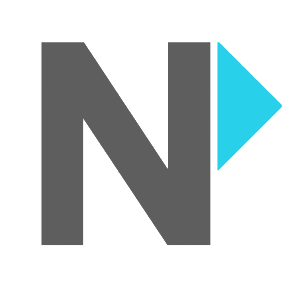OCR Инструменты
OCR Инструменты
На данной странице собраны инструменты для OCR - сканирования текста и переведение его в текст, который можно использовать с Yomitan, JL и прочих.
Yomininja
Данная OCR программа очень удобно считывает с экрана, можно выделять зоны, работает с Yomitan.
Пример использования:
Установка и настройка
Информация взята с GitHub, там же можно посмотреть установку на Linux
Прежде чем использовать Yomininja для игр, проверьте совместимость c Textractor\Agent в гайде по играм, они работают лучше и удобнее. Yomininja нужно использовать если они не работают.
Для работы программы необходим VCRedist, пакет разных версий можно скачать тут. Содержание скачанного архива переместите куда угодно, запустите install_all.bat от имени администратора и разрешайте все.
Скачайте отсюда. Только тут пока что можно скачать последнюю версию с Yomitan. Установите программу, она сразу запустится. Откройте страницу расширений, выключите 10ten и JPDB (если вы им не пользуетесь), зайдите в настройки Yomitan и сделайте все так же, как и в гайде по Yomitan. Единственную настройку, которую можно изменить внутри самой - сделать открытие словаря по наведению. Для этого в разделе Scanning - scan modifier key поставьте на No key
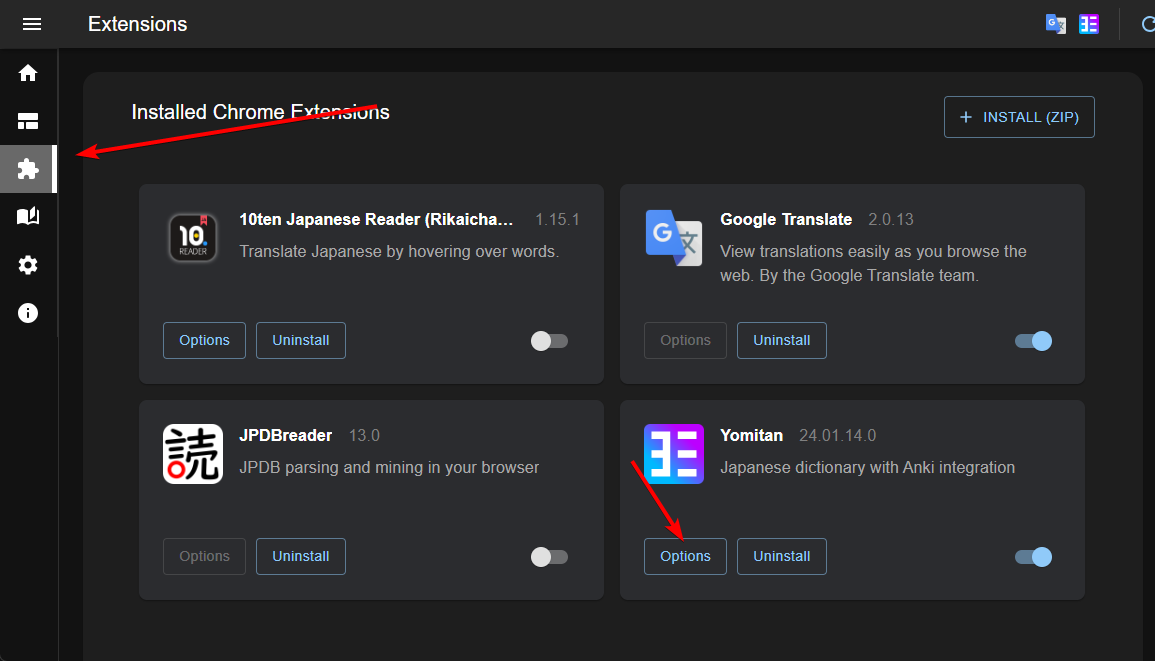
Теперь можно зайти в настройки (шестеренка) и выставить шорткаты по желанию. PrnScrn поменять нельзя.
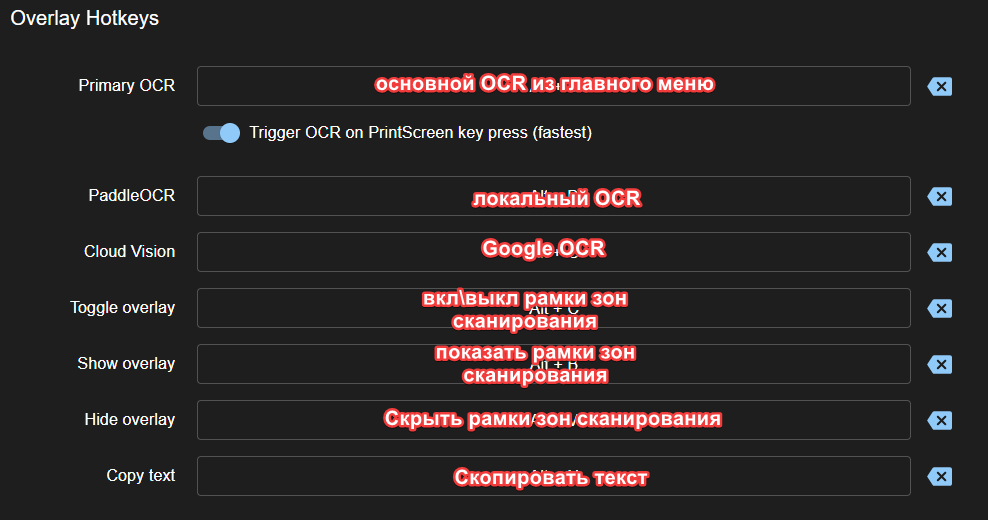
В Overlay Behavior я рекомендую включить Show overlay without stealing focus, чтобы фокус окна не уходил с игры (в некоторых играх будет ставится музыка на паузу или еще какие проблемы) и Hide boxes on focus loss просто потому что им нет смысла висеть, когда вы не в игре.
Во вкладке OCR Engines вы можете настроить локальный PaddleOCR, тут нужно экспериментировать и смотреть, на вашем устройстве, где стоит пожертвовать скоростью, а где точностью. Пока что, даже на моем ужасном ноуте сканы не долгие и точные на стандартных настройках. Вы также можете настроить Google Cloud Vision, но там бесплатно только 1000 токенов в месяц, что, насколько я понял, будет равняться 1000 сканам, что не очень много, но он должен быть быстрым и точным. Если у вас есть рабочая карта, вы можете получить бесплатно 300$ на трату на 90 дней в гугле, вроде.
Применение
Пример происходящего будет на видео снизу.
Для начала нам нужно выбрать окно игры. В самом верхнем окне главного меню выбираете либо экран, либо окно приложения и включаете "трансляцию". После переходим в отдел под домиком, который называется OCR Templates и нажимаем на +NEW TEMPLATE. Введите название и переключитесь нажмите на PrnScrn или Alt+S или ту комбинацию, которую вы поставили для скана. Нажимаете ОК, выделяете места, где должен быть текст - Готово!. Шаблоны сохраняются и можно выбрать снизу.
Все должно работать!
Mokuro
Если вы хотите комфортно читать мангу с Yomitan, но не хотите каждый раз вручную сканировать слова, это идеальный вариант. Есть библиотека уже отсканированных манг, там вы можете поискать нужную вам мангу или как выглядят результаты скана. Открывать нужно .HTML файлы.
Установка
Всю инфу можно найти на странице Mokuro.moe
Сначала нужно скачать Питон и Git.
ОЧЕНЬ ВАЖНО
когда вы только запускаете установщик, ОБЯЗАТЕЛЬНО поставьте галочку о добавлении Python в PATH
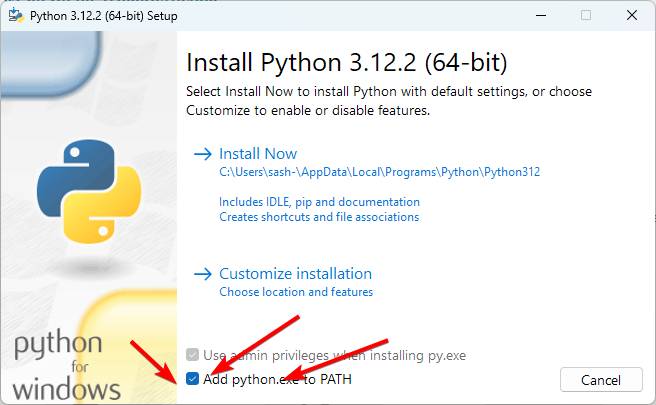
После установки откройте консоль (на Windows: ПКМ по Windows - Терминал (от имени администратора)) и впишите туда:
pip install git+https://github.com/ZXY101/mokuro.git@master
Когда пройдет куча времени, будет уведомление о том что все было успешно установлено. Если у вас появляется красный текст и ошибки: попробуйте перезагрузить устройство.
Применение
Если вы хотите отформатировать один том (одну папку, внутри которой картинки), то вам нужно вписать:
mokuro "/путь/до/манги/том_1"
Путь до папки можно получить нажав на папку правой кнопкой мыши - копировать путь или Ctrl+C нажав на папку.
Если вы хотите просканировать директорию, то есть у вас папки с мангой в папках (например сразу несколько томов), то пишите:
mokuro --parent_dir путь/до/папка_с_томами/
Осталось ждать. Долго ждать, хотя это зависит от вашего устройства. Если операция прервется, при запуске команды заново - она просто продолжится, прогресс не теряется.
По завершению обработки, рядом с папками с томами появятся .HTML файлы, в том числе мобильная версия.
Kanji Tomo [E]
Сначала вам нужно скачать Java
Далее скачиваем архив и выгружаем его в папочку. Откройте config.txt и замените значение ENABLE_HOTKEYS= на 1. Там же можно посмотреть все шорткаты и изменить их.
Запускается программа через launch.bat. Если не работает, убедитесь что Java установлена. Сразу же начинается сканирование и будут показываться значения слов.
Cloe
Скачайте последнюю версию с GitHub, выгрузите содержимое архива в папочку.
Запустите, подождите пока не будет уведомления о том, что OCR модель загружена. Настройки можно открыть через трей. По стандарту комбинация клавиш для скана Alt+Z, попробуйте нажать. Иногда есть баг, что оно сразу не работает, нужно в настройках поменять шорткат на любой и другой, сохранить, и потом поставить какой уже вы хотите.
При активации окна вам нужно выделить область и держать выделение, пока слева-сверху не появится отсканированный текст. Этот текст автоматически копируется в трей, можно использовать с Clipboard Inserter Page или чем-то подобным.